win10电脑锁屏怎么设置(win10锁屏设置)
在 Windows 10 系统中,设置电脑锁屏的方法有多种,掌握这些方法可以更好地保护个人隐私和数据安全。下面就来详细阐述一下相关要点。
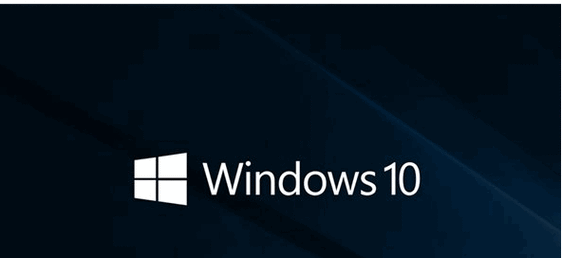
一、使用快捷键锁屏
这是最简单快捷的锁屏方式。在 Windows 10 中,只需按下“Windows + L”组合键。例如,你正在办公,突然需要暂时离开工位,此时迅速按下这组快捷键,屏幕就会立即进入锁屏状态,防止他人未经授权查看你的工作内容。这种方式无需复杂的操作流程,无论是普通用户还是电脑新手都能轻松掌握。
二、通过开始菜单锁屏
点击屏幕左下角的“开始”菜单,然后选择“账户头像”。在弹出的菜单中可以看到“锁定”选项。比如,当你在使用家庭电脑时,家人可能偶尔会过来使用,你可以在完成自己的操作后,通过这种方式锁屏,既方便快捷又能保证自己账户的安全性。这种方式适合那些不太习惯使用快捷键的用户。
三、利用控制面板进行锁屏设置
打开“控制面板”,找到“个性化”选项并点击进入。在“个性化”窗口中,选择“锁屏界面”。“锁屏界面”设置允许你自定义锁屏的背景图片、应用等。同时,在屏幕下方可以找到“屏幕超时设置”,在其中的“屏幕保护程序设置”里,勾选“在恢复时显示登录屏幕”选项,这样当屏幕保护程序启动后,移动鼠标或按下键盘任意键时,就会直接显示登录界面而不是桌面。例如,如果你是一个对电脑个性化有较高要求的用户,你可以根据自己的喜好选择一张精美的图片作为锁屏背景,同时又能确保电脑在闲置一段时间后自动进入安全的锁屏状态。
四、设置密码锁屏以增强安全性
在“设置”应用中,选择“帐户”,然后点击“登录选项”。在这里可以选择添加密码、PIN 码或者图片密码等。设置密码后,每次锁屏后都需要输入正确的密码才能解锁进入系统。例如,对于一些存储重要工作文件或个人隐私数据的电脑,设置强密码锁屏可以有效防止他人未经授权获取信息。即使电脑不慎丢失或被盗,别人也无法轻易打开你的电脑访问里面的数据。
Windows 10 提供了多种灵活的电脑锁屏设置方法,用户可以根据自己的使用习惯和安全需求选择适合自己的方式。无论是快捷键、开始菜单、控制面板还是设置密码,都为保护个人隐私和数据安全提供了有力的保障。在日常使用电脑的过程中,合理运用这些锁屏设置,能让我们的电脑使用更加安全和放心。
文章大纲:
一、使用快捷键锁屏(举例说明适用场景)
二、通过开始菜单锁屏(举例说明适用场景)
三、利用控制面板进行锁屏设置(个性化设置及屏幕超时设置)
四、设置密码锁屏以增强安全性(不同密码类型及重要性)

五、总结各种锁屏方式的特点及作用
本文系作者个人观点,不代表本站立场,转载请注明出处!















